Utilisez l'outil interactif Modifier la zone de données TIN  pour activer ou désactiver des triangles TIN. Cet outil aide à définir la région de données du TIN.
pour activer ou désactiver des triangles TIN. Cet outil aide à définir la région de données du TIN.
Lorsque l'outil Modifier la zone de données TIN est sélectionné, la fenêtre de dialogue Modifier la zone de données d'un TIN apparaît. Depuis cette fenêtre de dialogue, vous pouvez indiquer si vous allez sélectionner des triangles individuels en pointant dessus ou si vous projetez de sélectionner des groupes de triangles se trouvant à l'intérieur d'un polygone numérisé. Pour ces triangles sélectionnés, vous pouvez indiquer s'ils doivent se trouver à l'intérieur ou à l'extérieur, ou activer ou désactiver leur état courant.
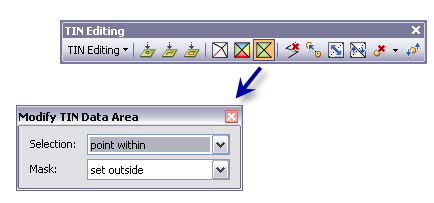
- Cliquez sur le menu déroulant de mise à jour du TIN, puis sur Commencer la mise à jour TIN.
- Cliquez sur le bouton Modifier la zone de données d'un TIN sur la barre d'outils de mise à jour du TIN. La fenêtre de dialogue Modifier la zone de données d'un TIN apparaît.
- Définissez les propriétés de sélection et de masque pour la zone de données TIN à modifier.
- Sélectionnez de manière interactive les triangles ou la zone d'intérêt à modifier.
| Méthode de Sélection | Description |
|---|---|
| point dans | Vous permet de sélectionner manuellement le triangle TIN à modifier. |
| dans le polygone | Vous permet de sélectionner les triangles TIN qui figurent à l'intérieur du polygone numérisé ou le traversent. |
| complètement dans le polygone | Modifiez uniquement les triangles TIN qui se trouvent complètement dans un polygone numérisé. Les triangles qui ne figurent pas complètement dans le polygone numérisé ne sont pas pris en compte dans l'analyse. |
| Masque | Description |
|---|---|
| définir à l'extérieur | Vous pouvez définir les triangles TIN à masquer. Si des triangles TIN sont masqués, l'analyse de surface et l'affichage traitent cette zone comme si elle ne contenait pas de données, bien que des données y figurent toujours. |
| définir à l'intérieur | Vous pouvez définir les triangles TIN dont vous souhaitez annuler le masquage ou afficher la surface d'altitude du TIN. |
| basculer de l'état actuel à un autre | Modifie les triangles TIN en éléments masqués ou non masqués, selon l'état courant. |